بهترین روش ها برای حذف واترمارک از پرتره های پرستیژ
پرستیژ پرتره ابزاری عالی برای گرفتن عکس های پرتره است. تقریباً همه افراد از این نوع برنامه ها برای گرفتن عکس های با کیفیت استفاده می کنند. اما پس از گرفتن عکس، واترمارک Prestige Portrait روی آن ها وجود دارد که آزاردهنده است. اما شما خوش شانس هستید زیرا این راهنما راه حل های متعددی را در اختیار شما قرار می دهد نحوه حذف واترمارک از Prestige Portrait. به این ترتیب، مشاهده عکس پرتره شما بدون برخی از عناصر مزاحم از آن رضایتبخشتر خواهد بود. این را از دست ندهید! برای یادگیری این روش های مفید که می توانید امتحان کنید، این مقاله را بخوانید.
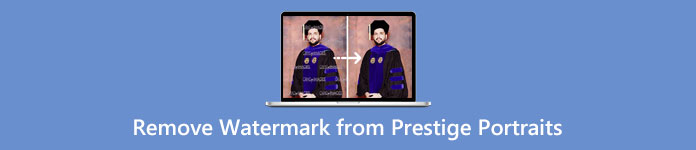
قسمت 1: پرتره های پرستیژ به عکس های دیجیتالی که خریداری می کنید واترمارک اضافه می کند
متاسفانه بله. چه عکس خود را به صورت چاپی یا دیجیتالی سفارش دهید، یک واترمارک کوچک روی تصاویری که خریداری می کنید وجود خواهد داشت.
اما اگر علاقه مند به حذف این واترمارک های مزاحم از پرتره خود هستید، کافی است قسمت های زیر این پست را بخوانید.
قسمت 2: حذف واترمارک از Prestige Portraits Online
استفاده از FVC Free Watermark Remover
بهترین راه حل برای حذف واترمارک پرستیژ پرستیژ استفاده از یک واترمارک عالی مانند حذف کننده است حذف واترمارک رایگان FVC. این ابزار مبتنی بر وب می تواند اشیاء تحریک کننده مانند واترمارک، آرم، امضا، متن و موارد دیگر را حذف کند. این فرآیند حذف سریع دارد و ویژگی های برش را ارائه می دهد. همچنین از فرمت های مختلف فایل مانند BMP، JPG، JPEG، PNG و غیره پشتیبانی می کند. همچنین میتوانید تقریباً در همه مرورگرها مانند Google Chrome، Mozilla Firefox، Microsoft Edge و غیره به این ابزار وب دسترسی داشته باشید. FVC Free Watermark Remover یک رابط کاربرپسند و روشهای ساده را ارائه میدهد که برای هر کاربری خوب است.
علاوه بر این، می توانید از امنیت فایل خود اطمینان حاصل کنید زیرا این نرم افزار به دیگران اجازه نمی دهد فایل شما را ببینند. علاوه بر آن، برای کار با آن نیازی به ایجاد حساب کاربری ندارید. پس از بازدید از وب سایت، می توانید بلافاصله از آن استفاده کرده و اشیاء ناخواسته را از تصاویر خود حذف کنید. در نهایت، این حذف کننده واترمارک 100% رایگان است، نیازی به خرید چیزی نیست.
مرحله 1: برای اولین قدم، مرورگر خود را باز کنید و به قسمت زیر بروید حذف واترمارک رایگان FVC سایت اینترنتی. برای درج پرتره خود با واترمارک، روی آن کلیک کنید آپلود تصویر دکمه.
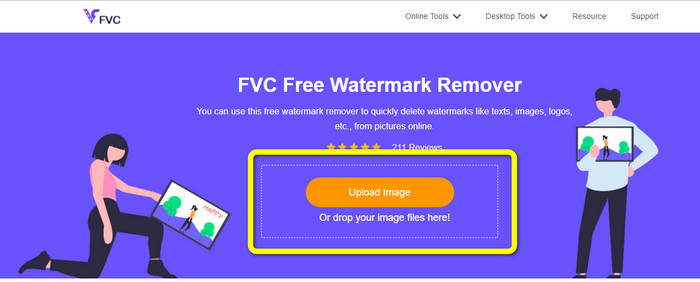
گام 2: پس از آپلود پرتره خود با واترمارک پرستیژ پرتره، با استفاده از ابزارهای حذف کننده، مانند کمند، چند ضلعی و قلم مو، واترمارک را برجسته کنید.
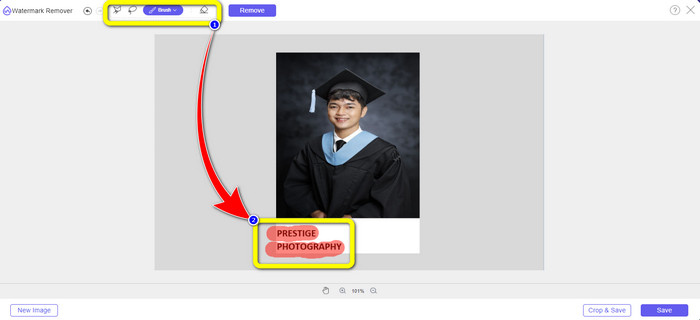
مرحله 3: فرآیند بعدی این است که روی آن کلیک کنید برداشتن دکمه. به این ترتیب، واترمارک از عکس پرتره شما میتواند فوراً حذف شود. می توانید پس از مراحل حذف به مرحله بعدی بروید.
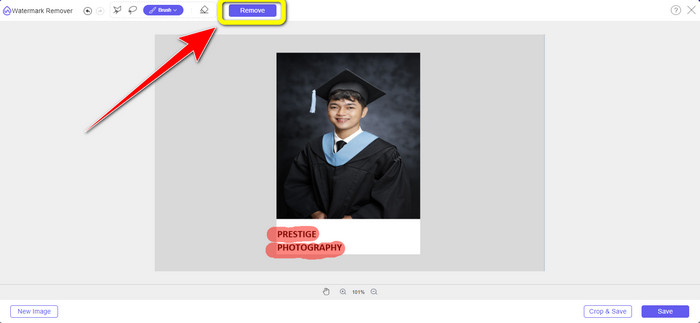
مرحله 4: پس از حذف واترمارک، روی آن کلیک کنید صرفه جویی را فشار دهید تا عکس پرتره خود را بدون واترمارک Prestige Portrait ذخیره کنید.
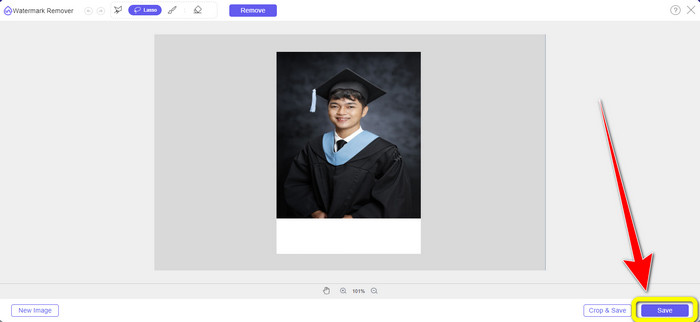
با استفاده از Inpaint
آیا دوست دارید درباره سادهترین روشهای حذف واترمارک از پرتره پرستیژ بیشتر بدانید؟ سعی کنید از Inpaint استفاده کنید. این یکی از بهترین حذف کننده های واترمارک آنلاین است که می توانید از آن استفاده کنید. حذف واترمارک با استفاده از Inpaint بدون پیچیدگی است. به غیر از واترمارک، می توانید عناصر مختلفی مانند لوگو، برچسب، ایموجی، تصاویر و موارد دیگر را از عکس های خود حذف کنید. علاوه بر این، ویژگی های بسیاری را ارائه می دهد که می توانید از آنها لذت ببرید. می توانید عکس های قدیمی را ترمیم کنید، از روتوش دیجیتال صورت استفاده کنید، چین و چروک ها و لکه های پوست را پاک کنید و غیره. اپلیکیشن Inpaint هم به صورت آنلاین و هم آفلاین در دسترس است. استفاده از ابزار دانلودی دارای ویژگی های بیشتری نسبت به ابزار دیگر است. با این حال، ابزار آنلاین Inpaint تنها حداکثر اندازه تصویر 10 مگابایت دارد. همچنین، فقط از سه فرمت فایل تصویری مانند PNG، JPG و WEBP پشتیبانی می کند. مراحل ساده زیر را برای حذف واترمارک از پرتره های خود دنبال کنید.
مرحله 1: به وب سایت Inpaint بروید. کلیک کنید بر روی آپلود تصویر را فشار دهید تا عکس پرتره خود را اضافه کنید. کشیدن فایل خود نیز گزینه ای برای آپلود است.
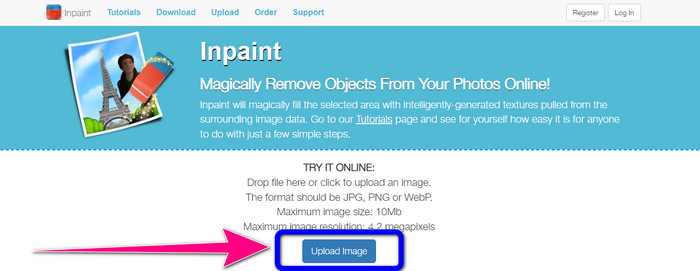
گام 2: قدم بعدی شما این است که با استفاده از ابزارهای Marker، Lasso یا Polygonal، واترمارک ها را از پرتره خود برجسته کنید.
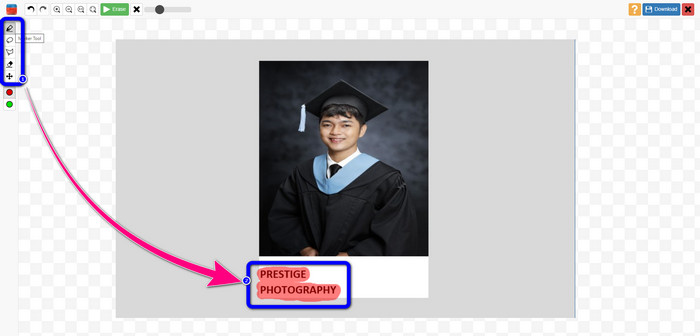
مرحله 3: اگر برجسته کردن تمام واترمارک ها تمام شد، روی آن کلیک کنید پاک کردن را فشار دهید و منتظر فرآیند حذف باشید.
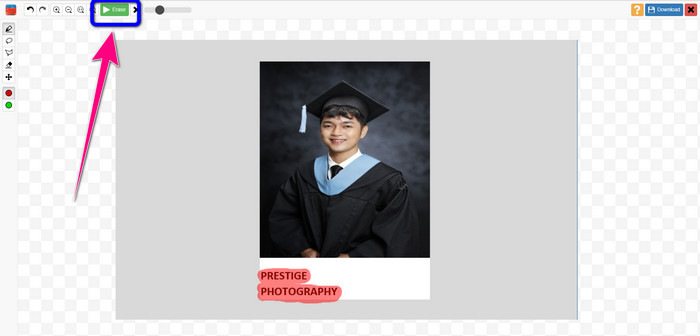
مرحله 4: برای مرحله آخر، روی دانلود دکمه در سمت راست و بالای صفحه نمایش شما. پس از کلیک کردن، فایل به طور خودکار ذخیره می شود.
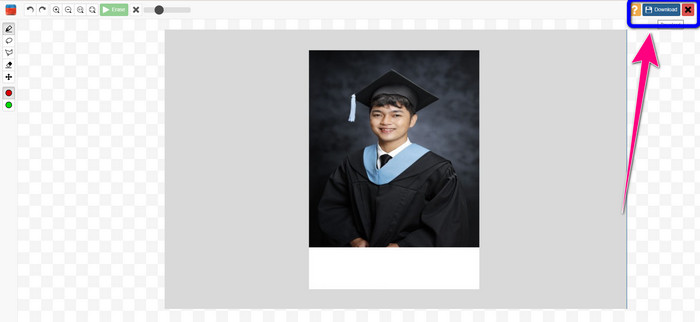
با استفاده از Wondershare Pixcut
اگر نمی خواهید بعد از آن تصویرتان تار شود حذف واترمارک، می توانید از Wondershare Pixcut استفاده کنید. شما به راحتی می توانید هر شی مزاحم را بدون از دست دادن کیفیت عکس پرتره خود پاک کنید. علاوه بر این، تقریباً از همه فرمتهای فایل تصویری، از جمله JPG، PNG، WEBM و غیره پشتیبانی میکند. با این حال، اگر حساب کاربری ندارید، نمیتوانید از این ابزار آنلاین استفاده کنید. برای استفاده از این برنامه باید ابتدا در Wondershare Pixcut ثبت نام کنید.
اگر می خواهید از این ابزار استفاده کنید، مراحل ساده زیر را دنبال کنید.
مرحله 1: بازدید از Wondershare Pixcut سایت اینترنتی. یک حساب کاربری ایجاد کنید و روی دکمه آپلود تصویر کلیک کنید تا پرتره خود را با علامت پرستیژ پرتره درج کنید.
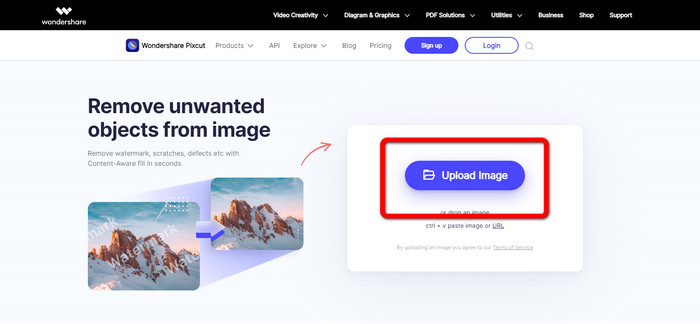
گام 2: پس از آپلود عکس، روی انتخاب کنید را انتخاب کنید و واترمارک ها را با استفاده از ماوس برجسته کنید.
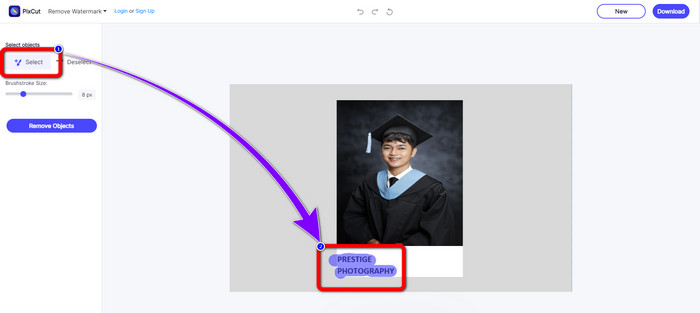
مرحله 3: کلیک کنید بر روی حذف اشیاء دکمه برای پاک کردن واترمارک هایلایت شده.
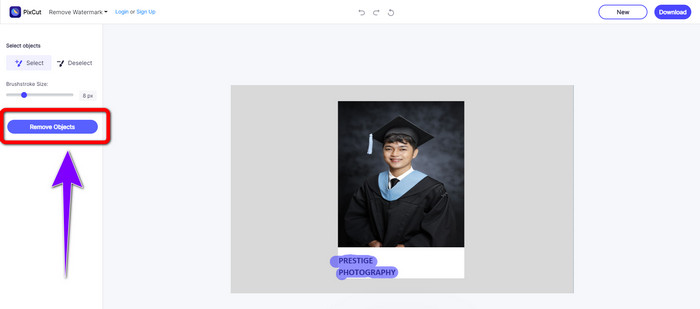
مرحله 4: وقتی واترمارک از قبل روی عکس پرتره شما حذف شد، روی آن کلیک کنید دانلود را فشار دهید تا آن را روی دسکتاپ خود ذخیره کنید.
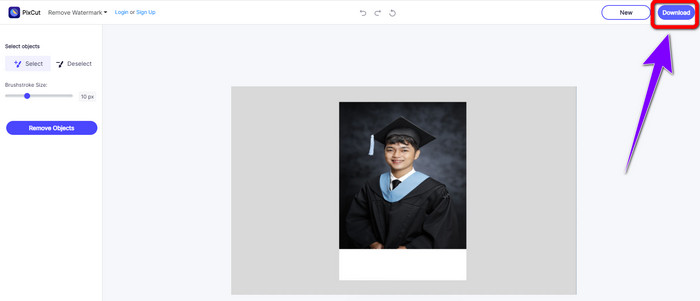
قسمت 3: نحوه حذف واترمارک از پرتره های پرستیژ در فتوشاپ
Adobe Photoshop یک ابزار آفلاین است که می توانید از آن برای حذف واترمارک ها از Prestige Portrait استفاده کنید. دارای ابزارهای حذف کننده مختلفی است که می توانید از آنها استفاده کنید، مانند ابزار Lasso، ابزار Brush و غیره. فقط روش های ساده ای برای حذف واترمارک دارد و نیازی به مهارت ویرایش ندارد که برای همه کاربران مناسب است. با این حال، آزمایش رایگان این ابزار فقط برای هفت (7) روز خوب است. اگر می خواهید مدت بیشتری از این برنامه عالی استفاده کنید، باید نرم افزار را خریداری کنید. اما این هزینه بر است. اگر می خواهید از فتوشاپ استفاده کنید واترمارک ها را از عکس پرتره خود حذف کنید، راهنمای ساده زیر را دنبال کنید.
مرحله 1: ابتدا دانلود و نصب کنید فتوشاپ در دستگاه شما سپس به مسیر File > Open بروید تا عکس پرتره خود را پیوست کنید.
گام 2: پس از افزودن عکس، روی آن کلیک کنید Content-Aware Move Tool. از آن برای انتخاب ناحیه واترمارک استفاده کنید و فشار دهید حذف.
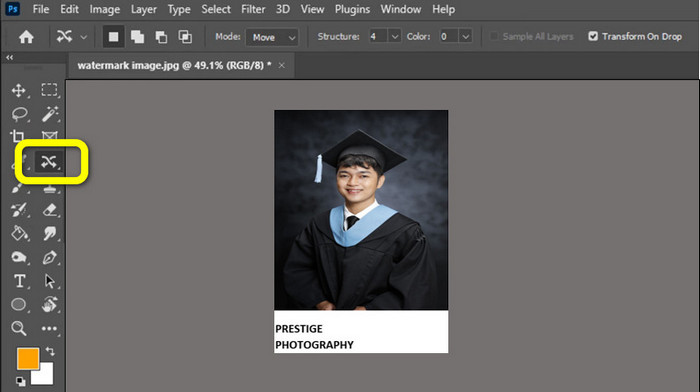
مرحله 3: وقتی علامت پرستیژ پرتره پاک شد، به فایل > ذخیره به عنوان دکمه برای ذخیره خروجی نهایی شما.
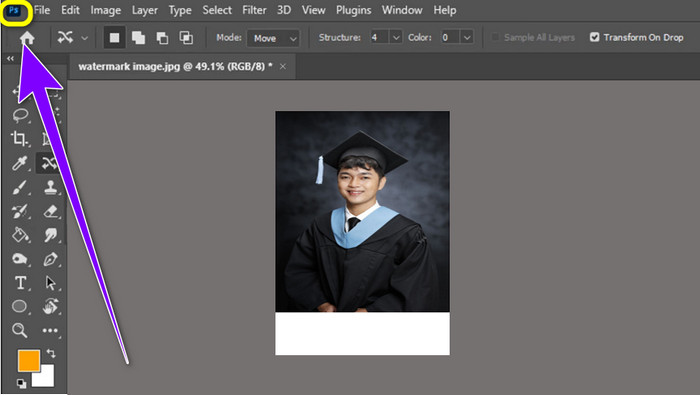
بخش 4: سوالات متداول در مورد حذف واترمارک از پرتره های پرستیژ
1. مزیت حذف واترمارک از پرتره پرستیژ چیست؟
حذف واترمارک از Prestige Portraits میتواند عکس پرتره شما را تمیز و دقیق کند. به این ترتیب، می توانید عکس خود را بدون برخی از عناصر مزاحم مشاهده کنید.
2. چه چیزی باید در واترمارک گنجانده شود؟
هنگام قرار دادن واترمارک روی عکس خود، باید آن را در محلی قرار دهید که مزاحم یا مزاحمتی برای دید یک تصویر ایجاد نکند. همچنین باید از اندازه کوچک و نه خیلی بزرگ استفاده کنید تا روی خود تصویر تأثیری نگذارد.
3. آیا می توانم واترمارک ها را از پرتره های پرستیژ با استفاده از تلفن حذف کنم؟
بله، تو میتونی. شما باید یک پاک کننده واترمارک مانند Video Eraser، PicLab، Touch ReTouch و غیره را روی گوشی خود دانلود کنید. با استفاده از این ابزارها می توانید به سرعت واترمارک ها را از پرتره های پرستیژ پاک کنید.
نتیجه
همانطور که می بینید، روش های مختلفی وجود دارد که می توانید در مورد آنها یاد بگیرید نحوه حذف واترمارک از Prestige Portrait با استفاده از برنامه های بالا اما اگر موثرترین حذف کننده علامت پرستیژ پرتره را انتخاب کنید، حذف واترمارک رایگان FVC برای تو است.



 Video Converter Ultimate
Video Converter Ultimate ضبط صفحه
ضبط صفحه



